Łączenie się z punktem dostępowym Bluetooth w systemie Windows 11: przewodnik krok po kroku
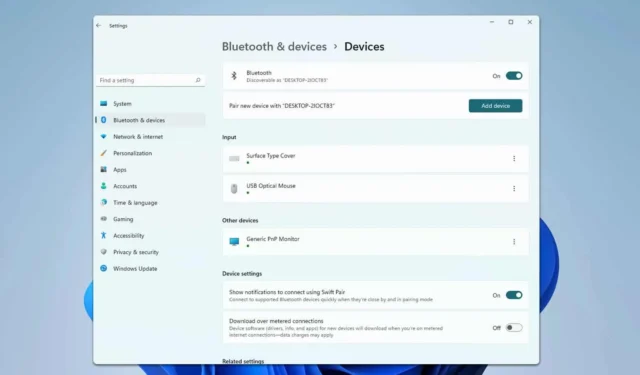
Czy wiesz, że możesz połączyć się z hotspotem Bluetooth w systemie Windows 11? Tak, to łatwiejsze niż myślisz, a w tym przewodniku pokażemy Ci, jak to zrobić.
Jak połączyć się z hotspotem przez Bluetooth?
1. Włącz Bluetooth i sparuj oba urządzenia
- Naciśnij Windowsklawisz +, Iaby otworzyć Ustawienia.
- Następnie przejdź do Bluetooth i urządzeń i włącz Bluetooth .
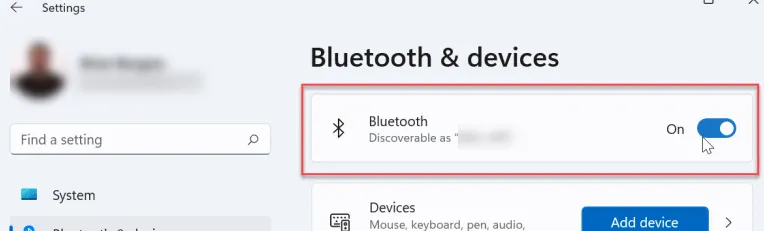
- Kliknij Dodaj urządzenie .
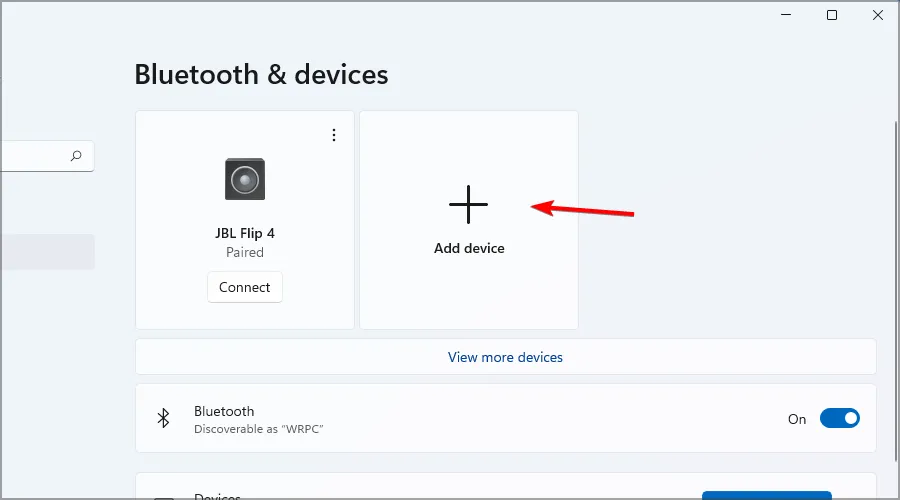
- Postępuj zgodnie z instrukcjami wyświetlanymi na ekranie, aby sparować oba urządzenia.
2. Dołącz do sieci osobistej
- Otwórz ponownie Bluetooth i urządzenia i wybierz Urządzenia .
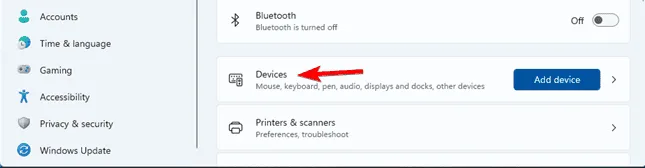
- Znajdź sparowane urządzenie na liście, kliknij trzy kropki obok niego i wybierz opcję Dołącz do sieci osobistej (PAN).
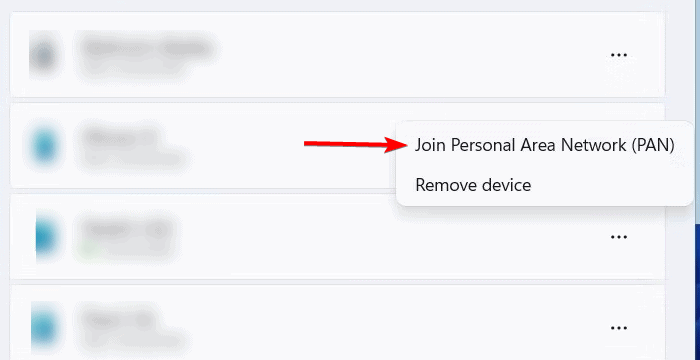
- Wybierz typ połączenia i kliknij Połącz .
- Poczekaj na nawiązanie połączenia.
Aby rozłączyć, wykonaj te same czynności, ale w kroku 2 wybierz opcję Rozłącz sieć PAN .
Czy tethering przez Bluetooth to to samo co hotspot?
Choć podobne, istnieje kilka różnic: w przypadku punktu dostępowego wykorzystujesz Wi-Fi do połączenia z innym urządzeniem w celu uzyskania dostępu do Internetu. W przypadku tetheringu Bluetooth w systemie Windows 11 korzystasz z Bluetooth, który jest wolniejszy i mniej niezawodny niż połączenie Wi-Fi.
Jak widać, połączenie się z punktem dostępowym Bluetooth w systemie Windows 11 jest dość proste. Jeśli jednak napotkasz problemy, mamy przewodnik dotyczący tego, co zrobić, gdy Bluetooth nie działa, więc zapoznaj się z nim.



Dodaj komentarz